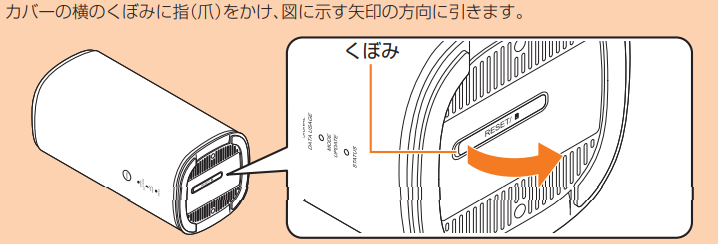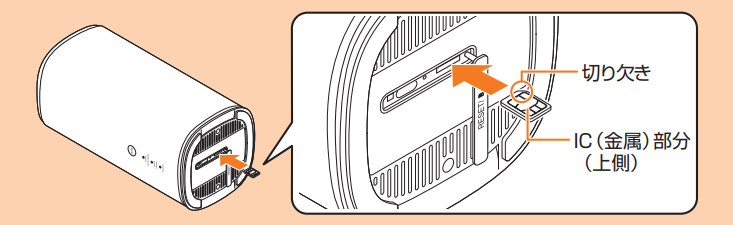故障とお考えになる前に
設定ツールにログイン⇒詳細設定画面で【その他】⇒【再起動】⇒確認画面で【はい】を選択する。
設定ツールには以下の手順でログインいただけます。
①本製品の電源を入れ起動し、スマートフォンやパソコンと接続してください。
②WEBブラウザを起動し、アドレス入力欄に「http://speedwifi-home.5g」と入力するとログイン画面が表示されます。
③パスワードを入力しログインしてください。
※パスワードは同梱の「Wi-Fi初期設定(シール)」および本体の底面に記載されている「初回ログインID/パスワード」が設定されています。
上記で改善されない場合、お困りの症状をご選択ください。
下記が該当しない場合は
速度相談フォームにてご相談承ります。
コンシェルジュデスクからお客様の状況に合わせた改善策のご提案をいたします。
HOME 5G L13側での確認事項
1.サービス提供エリア外になっていないか
サービス提供エリア外ではご利用いただけません。
サービス提供エリア内に移動してからご利用ください。
詳しくはエリアマップからご確認ください。
2.最大接続台数を超えていないか
本製品の最大接続台数は32台です。
32台を超える機器の接続は対応しておりませんので、接続中の端末が32台になっていないかご確認ください。
3.他のWi-Fiルーター機器の電波が干渉していないか
ホテルやカフェなど人が多い場所では、他のスマートフォンやWi-Fiルーターの電波が干渉することで、
繋がりにくくなる場合がございます。 本製品は2.4GHz/5Ghzの2種類の周波数帯に対応しておりますので、
接続されたい端末の対応周波数をご確認いただき、 周波数を変更して電波干渉が軽減されるかお試しください。
以下の操作で周波数の設定変更が可能です。
ホーム画面から【クイックメニュー】⇒【Wi-Fi 周波数設定】の順に選択いただき、
ご利用されたい周波数帯をご選択ください。
4.通信制限がかかっていないか
プラスエリアモードで月間30GB以上ご利用いただいた場合、月末までプラスエリアモードに速度制限がかかります。
プラスエリアモードで速度制限がかかっている場合、スタンダードモードに戻してご利用ください。
以下の操作で通信モードの切換えが可能です。
ホーム画面から【クイックメニュー】⇒【通信モード】の順に選択いただき、
ご利用されたい通信モードをご選択ください。
尚、本サービスでは、一定期間内に大量のデータ通信のご利用があった場合、
混雑する時間帯の通信速度を制限することがあります。
その場合は、申し訳ございませんが、通信速度制限が解除されるのをお待ちください。
※ プラスエリアモードをご利用された場合、1,100円/月(税込)の追加料金が発生致します。
5.ご利用料金をお支払いされているか
大変申し訳ございませんが、サービスのご利用料金をお支払いいただけていないお客様には、
本サービスの提供ができません。
ご利用料金をお支払いいただけていない心当たりがございましたら、マイページからお支払い状況をご確認ください。
ご利用中のPCまたはスマートフォン側での確認事項
1.WiFi設定がオンになっているか
1.ACアダプターの動作不良の可能性があります。
ACアダプターで他の電子機器が充電できるか、他のACアダプターで充電できないかお試しください。
インターネット接続設定
本製品およびご利用中のPCまたはスマートフォンにて、以下の操作を行うことでインターネットに接続できます
Wi-Fi設定から接続する
インターネットに自動的に接続されます。また、Wi-Fi®が有効な場合は無線LAN(Wi-Fi®)機能がオンになります。

アクセスポイントの検索を開始します。
本製品の「SSID」を事前にご確認ください。
SSIDは本体底面から確認いただけます。
パスワード(暗号化キー/ネットワークセキュリティキー)は「Wi-Fi初期設定(シール)」に記載されている「暗号化キー」をご確認ください。
シールの再発行はできないため、大切に保管いただくようお願いいたします。
「ZTELink JP」アプリを利用して接続する
あらかじめご利用中の端末のWiFi設定をオンにしてください。
よくあるご質問
識別番号の確認
①本製品の電源を入れ起動し、スマートフォンやパソコンと接続してください。
②WEBブラウザを起動し、アドレス入力欄に「http://192.168.0.1/」と入力するとログイン画面が表示されます。
③パスワードを入力しログインしてください。
※パスワードは同梱の「Wi-Fi初期設定(シール)」および本体の底面に記載されている「初回ログインID/パスワード」が設定されています。
④メイン画面右下の「情報」をタップ・選択する。
電話番号の070から始まる番号が識別番号となります。
製品の取扱説明書
こちらの製品の取扱説明書は、UQ WiMAXの公式サイトをご確認ください。
以下のボタンをクリックすると、UQ WiMAXの取扱説明書のページに移動します。